Bạn muốn tùy chỉnh sâu hơn thiết bị Android của mình? Bật tùy chọn nhà phát triển sẽ mở ra nhiều tính năng mới để bạn kiểm soát và tùy chỉnh hệ thống. Tùy chọn này, khi được kích hoạt, có thể giúp bạn thực hiện các tác vụ nâng cao như sửa lỗi USB, thay đổi độ phân giải màn hình (DPI), hoặc dùng ADB để cài đặt ứng dụng từ máy tính. Dưới đây là hướng dẫn chi tiết để bật và tắt chế độ này, kèm theo những thông tin hữu ích để bạn dễ dàng thao tác trên thiết bị của mình.
1. Bật tùy chọn nhà phát triển
Để bật chế độ này, bạn cần truy cập vào cài đặt trên thiết bị. Các bước này có thể thay đổi một chút tùy vào dòng máy, nhưng thông thường các bước như sau:
Bước 1: Mở Cài đặt trên điện thoại của bạn và chọn Giới thiệu về điện thoại (About Phone).
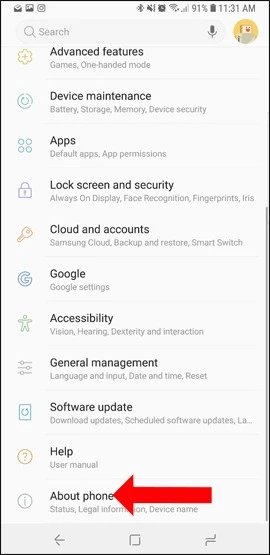
Bước 2: Tìm và nhấn vào Thông tin phần mềm (Software Information).
Bước 3: Tại mục Số bản dựng (Build Number), chạm liên tiếp 7 lần. Khi thực hiện đúng, bạn sẽ thấy thông báo "Bạn đã là nhà phát triển!"
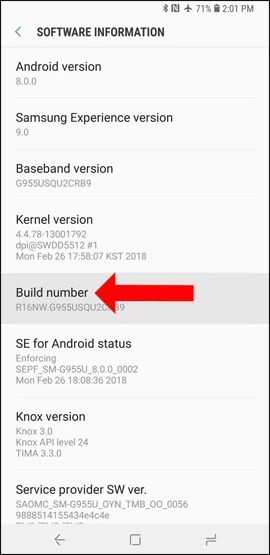
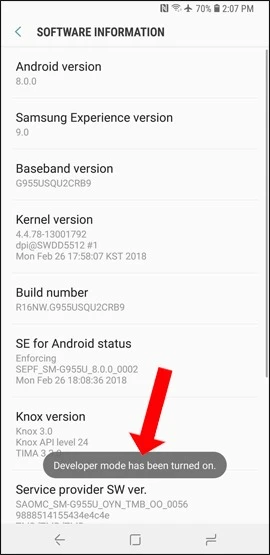
Các thiết bị như Samsung, Xiaomi, Huawei đều có cách truy cập tương tự. Đối với các thiết bị Xiaomi, bạn cần tìm mục Phiên bản MIUI để bật tùy chọn này.
Sau khi hoàn tất, bạn có thể truy cập Cài đặt > Hệ thống > Tùy chọn nhà phát triển (Developer Options) để xem danh sách các tùy chọn mới được mở khóa.
2. Các tùy chọn cơ bản trong chế độ nhà phát triển
- Sửa lỗi USB (USB Debugging): Đây là tính năng quan trọng khi bạn muốn kết nối thiết bị Android với máy tính để thực hiện các lệnh ADB hoặc Flash ROM.
- Giới hạn quy trình nền: Tính năng này cho phép bạn kiểm soát số lượng ứng dụng chạy ngầm, giúp tiết kiệm pin và tăng tốc độ hệ thống.
- Chỉnh sửa tỷ lệ hoạt ảnh: Thay đổi tỷ lệ hoạt ảnh giúp bạn tùy chỉnh tốc độ hiển thị và cảm giác mượt mà của giao diện.
- Buộc sử dụng GPU: Giúp tăng hiệu suất khi chơi game hoặc xử lý đồ họa bằng cách buộc các ứng dụng sử dụng GPU thay vì CPU.
3. Tắt tùy chọn nhà phát triển
Để tắt tùy chọn nhà phát triển, bạn chỉ cần vào lại Tùy chọn nhà phát triển trong phần cài đặt và gạt nút sang vị trí "Tắt" (Off). Trên nhiều thiết bị, nếu bạn muốn ẩn hoàn toàn tùy chọn này khỏi cài đặt, bạn cần xóa dữ liệu của ứng dụng Cài đặt như sau:
Bước 1: Truy cập Cài đặt > Ứng dụng và tìm ứng dụng Cài đặt.
Bước 2: Chọn Xóa dữ liệu (Clear Data). Thao tác này sẽ xóa mọi thay đổi cài đặt của bạn về mặc định, bao gồm cả việc tắt chế độ nhà phát triển.
Lưu ý: Chế độ nhà phát triển không nên bật nếu bạn không có hiểu biết về công nghệ, vì các thao tác sai có thể gây lỗi hệ thống. Tuy nhiên, nếu được sử dụng đúng cách, nó sẽ giúp bạn trải nghiệm tối ưu hóa và tùy chỉnh thiết bị tốt hơn.
Tìm hiểu thêm: Theo báo cáo gần đây của Android Authority, hiện có hơn 2,5 tỷ thiết bị Android trên toàn cầu, và gần 30% trong số này được sử dụng bởi các nhà phát triển hoặc người dùng kỹ thuật cao để thực hiện các tùy chỉnh sâu trên thiết bị.
Nhờ các tính năng hữu ích mà chế độ nhà phát triển mang lại, việc kích hoạt tùy chọn này trên thiết bị Android đang ngày càng trở nên phổ biến và hữu dụng hơn.